Jika Anda melihat tanda X merah pada ikon Speaker di Area Pemberitahuan, dan saat Anda mengarahkan kursor ke ikon, Anda melihat pesan Layanan Audio tidak berjalan di PC Windows 10/8/7 Anda, berikut beberapa hal yang Anda lakukan. perlu dilihat.

Layanan Audio tidak berjalan
1 ] Periksa status Layanan Windows

Jalankan services.msc untuk membuka Windows Services Manager. Gulir ke bawah ke Windows Audio Service dan klik dua kali untuk membuka Properties-nya. Layanan ini mengelola audio untuk program berbasis Windows. Jika layanan ini dihentikan, perangkat audio dan efek tidak akan berfungsi dengan baik. Jika layanan ini dinonaktifkan, layanan apa pun yang secara eksplisit bergantung padanya akan gagal dimulai
Atur Jenis Startup ke Otomatis dan klik tombol Start . Jika sudah dimulai, Hentikan lalu mulai lagi.
Anda harus memastikan bahwa Layanan Ketergantungan dimulai dan memiliki jenis Startup Otomatis:
- Panggilan Prosedur Jarak Jauh
- Pembuat Titik Akhir Audio Windows
Jika Layanan Penjadwal Kelas Multimedia ada di sistem Anda, itu juga harus Dimulai dan diatur ke Otomatis.
Multimedia Class Scheduler Service (MMCSS) adalah layanan Windows yang memungkinkan aplikasi multimedia mendapatkan akses yang diprioritaskan ke CPU untuk pemrosesan yang sensitif terhadap waktu (seperti aplikasi multimedia) serta akses disk yang diprioritaskan untuk memastikan bahwa proses tidak kekurangan data untuk diproses .
2] Jalankan Pemecahan Masalah Memutar Audio
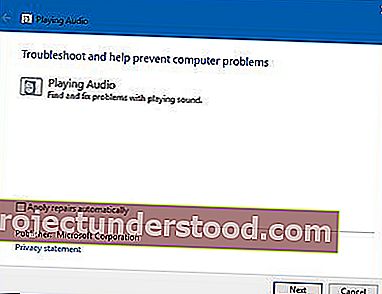
Windows 10 menyertakan Pemecah Masalah Audio Bermain , yang dapat Anda panggil dengan mudah melalui Panel Kontrol, Pencarian Bilah Tugas, atau tab Pemecah Masalah dari perangkat gratis FixWin 10. Anda juga dapat mengaksesnya dari Halaman Pemecah Masalah di Windows 10.
Jalankan dan lihat apakah itu dapat memperbaiki masalah Anda.
3] Pecahkan masalah dalam Clean Boot State
Boot Bersih digunakan untuk mendiagnosis dan kemudian memecahkan masalah dengan sistem Anda. Selama Boot Bersih, kami memulai sistem dengan sejumlah kecil driver dan program startup yang membantu mengisolasi penyebabnya dengan perangkat lunak yang mengganggu.

Setelah Anda boot dalam Clean Boot State, aktifkan satu proses demi proses dan lihat proses mana yang membuat masalah muncul. Dengan demikian Anda dapat menemukan pelakunya.
Lihat posting ini jika Windows tidak dapat memulai layanan Windows Audio di Komputer Lokal dan yang ini jika Layanan Audio tidak berjalan, tetapi Anda masih memiliki suara!
